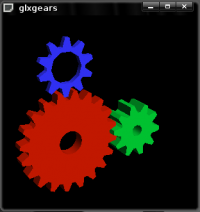Table des matières
Les cartes graphiques
Les cartes graphiques sont (quasiment) toujours fonctionnelles sous Ubuntu grâce à des pilotes (en anglais : drivers) libres installés et utilisés automatiquement.
Lorsque d’autres choix de pilotes sont disponibles, ils sont faits depuis le gestionnaire de pilotes propriétaires. Ubuntu tend à intégrer de plus en plus de choix de pilote en utilisant ce système qui est chaudement recommandé.
Toutefois les autres méthodes d’installation de pilotes sont toujours possibles, et parfois encore nécessaires. Elles sont détaillées dans les documentations ci-dessous qui sont classées par marque (après les documentations pouvant s’appliquer toutes marques confondues).
Quelle marque : Intel / Nvidia / AMD ?
- Intel : meilleur support pour Linux ; cartes graphiques les moins rapides.
- AMD : bon support sous Linux. Les pilotes libres sont aussi bons que les pilotes propriétaires.
- Nvidia : support compliqué sous Linux. Cependant, ce sont les meilleures cartes pour le jeu.
Source : TipsAndTrics (lien visité le 24/01/2022).
Identifier sa carte graphique
Pour connaître les caractéristiques de la ou des cartes graphiques, vous pouvez utiliser depuis un terminal les commandes suivantes, à copier-coller :
lspci -vnn | grep -A 12 '\[030[02]\]' | grep -Ei "vga|3d|display|kernel"
sudo lshw -enable pci -class display
xrandr
On reçoit par exemple :
00:0d.0 VGA compatible controller [0300]: NVIDIA Corporation C61 [GeForce 6150SE nForce 430] [10de:03d0] (rev a2) (prog-if 00 [VGA controller]) Kernel driver in use: nouveau Kernel modules: nouveau, nvidiafb
On peut connaître les pilotes chargés, en consultant le log le plus récent de Xorg :
grep "drivers" /var/log/Xorg.0.log
qui renvoie des lignes ressemblant à celles-ci :
(II) Loading /usr/lib/xorg/modules/drivers/radeonhd_drv.so (II) Loading /usr/lib/xorg/modules/drivers/nouveau_drv.so
Documentations générales
- xorg : explications du fonctionnement du serveur graphique Xorg
- accelération_graphique : page expliquant quelques bases sur l'accélération graphique 3D sous Ubuntu.
- Prime pour le graphique hybride (2 cartes graphiques ayant des performances très différentes) : permet de choisir la ou les cartes graphiques actives. À lire pour les PC portable nVidia Optimus et AMD PowerXpress Dynamic Switchable Graphics.
- Vaapi L'accélération vidéo pour certaines applications
- configurer son écran et résolution ecran (avancé) : pages vous expliquant comment régler vos problèmes de résolution graphique.
- multi-ecran : explications pour activer le double écran ou la sortie TV…
- Liste des cartes graphiques et leurs compatibilités sous Ubuntu
- Température et carte-graphique – Quelques conseils pour éviter que sa carte-graphique chauffe trop.
Documentations par marques
Nvidia
- Nvidia : qui vous indiquera comment installer et configurer votre carte graphique Nvidia à la perfection.
- graphique hybride Optimus : Prime et nVidia Optimus.
- Installation du pilote propriétaire : qui vous indiquera comment installer le pilote Nvidia directement fourni sur le site officiel
- cuda : qui vous indiquera comment installer la technologie Cuda
- nvidia_tvout : tutoriel un peu dépassé expliquant le fonctionnement du tv-out sur les cartes graphiques nvidia. Lui préférer : multi-ecran
AMD / ATI
Intel
- intel_graphics : La page des cartes graphiques INTEL en général,
- poulsbo : le cas particulier des GMA500.
Matrox
- matrox_graphics: page traitant des problèmes liés aux cartes graphiques Matrox (installation du pilote propriétaire, régler les problèmes avec le pilote libre)
Via S3
- S3-Savage : page traitant des problèmes avec le pilote libre pour les cartes graphiques S3 savage.
- OpenChrome: page expliquant l'installation du pilote pour les cartes graphiques S3 Unichrome
Voodoo 3 (3dfx)
Si vous rencontrez des problèmes avec votre carte Voodoo3 installez le paquet libglide3.
Si après installation vous avez un écran noir démarrez en mode recovery, générez xorg et ajouter les informations suivantes dans la Section « Screen » entre les lignes « Device "Configured Video Device" » et « EndSection » :
Defaultdepth 16 Subsection "display" Depth 16 Virtual 1024 768 Modes "1024x768" "800x600" "640x480" EndSubsection
Changement carte graphique
En cas de changement de carte graphique, dans un premier temps vous n'avez rien à faire! Si votre ordinateur démarre comme d’habitude, et que vous voyez le menu de démarrage de grub, à priori tout va bien. Il peut arriver, selon le modèle, que le premier démarrage soit long, alors soyez patient.
Ensuite, il se peut qu'avec votre nouveau matériel il soit préférable d'utiliser, ou non, les pilotes propriétaires. Consultez alors la page Installer des pilotes propriétaires.
Tester
Pour tester certaines possibilités de votre carte graphique, Installez le paquet mesa-utils. Cela vous permet de :
- tester si l'accélération graphique pour la 3D est disponible grâce à l'outil GLXINFO;
- connaître le nombre d'images par seconde que votre carte peut calculer grâce à l'outil GLXGEARS;
- connaître le nombre d'images par seconde que votre carte peut calculer grâce à l'outil d'AMD FGL_GLXGEARS.
GLXINFO
Dans un terminal, saisir la commande:
glxinfo | grep rendering
Si le prompt vous retourne un beau YES , c'est que l'accélération 3D est disponible. Elle est indispensable pour faire fonctionner Compiz :
direct rendering: Yes
GLXGEARS
Si ce n'est pas déjà fait, installer le paquet mesa-utils. Puis dans un terminal, saisir la commande:
glxgears
Une fenêtre avec des roues crantées devrait apparaître ainsi que le nombre d'images par seconde que votre carte peut calculer.
Un classement est disponible ici si vous voulez savoir où se situe votre carte. Pour arrêter le processus, n'oubliez pas d'exécuter dans le terminal ctrl+c.
glxgears -info
Problèmes connus
direct rendering: No (If you want to find out why, try setting LIBGL_DEBUG=verbose)
Si en tapant dans le terminal la commande suivante
glxinfo | grep "direct rendering"
, vous recevez la réponse suivante :
user@user:~$ glxinfo | grep rendering direct rendering: No (If you want to find out why, try setting LIBGL_DEBUG=verbose) [...]
tapez, dans le terminal la commande
LIBGL_DEBUG=verbose glxinfo
et dans la même section «direct rendering: No», il s'affichera juste en dessous des détails de fichiers ou dossiers manquants qu'il faudra installer via des paquets appropriés. Une petite recherche sur Internet s'imposera pour savoir dans quel paquet se procurer les fichiers manquants.
Pages en rapport
Contributeurs: Fabien26.